Käytätkö Google Mapsia usein? Olet todennäköisesti etsinyt kaikenlaisia paikkoja ja osoitteita käyttäessäsi tätä sovellusta ja tallentanut monia niistä suosikkeihisi Google-tilillesi.
No, nyt Google on lisännyt uuden toiminnon tähän sovellukseen, ja uskomme, että se saattaa kiinnostaa sinua, erityisesti jos olet huolissasi yksityisyydestäsi.
Tässä artikkelissa kerromme, mitä Google Mapsin incognito-tila on, miten se aktivoidaan, miksi sinun pitäisi käyttää sitä, ja joitain tämän tilan rajoituksia.
Mikä on Google Mapsin incognito-tila?
Tämä on Google Mapsin tila, joka tarjoaa enemmän yksityisyyttä, kun teet hakuja tässä sovelluksessa. Google Maps ei tallenna mitään etsimääsi paikkoja, kun tämä tila on aktivoituna.
Eli sovellus ei tallenna hakuja, kun käytät tätä tilaa.
Lisäksi ei vain haettaessa paikkoja ja osoitteita tässä tilassa, et myöskään näe hakuja, jotka olet tehnyt Google Mapsin normaalitilassa. Tämä tila antaa sinun käyttää Google Mapsia, ikään kuin et olisi koskaan käyttänyt tätä sovellusta.
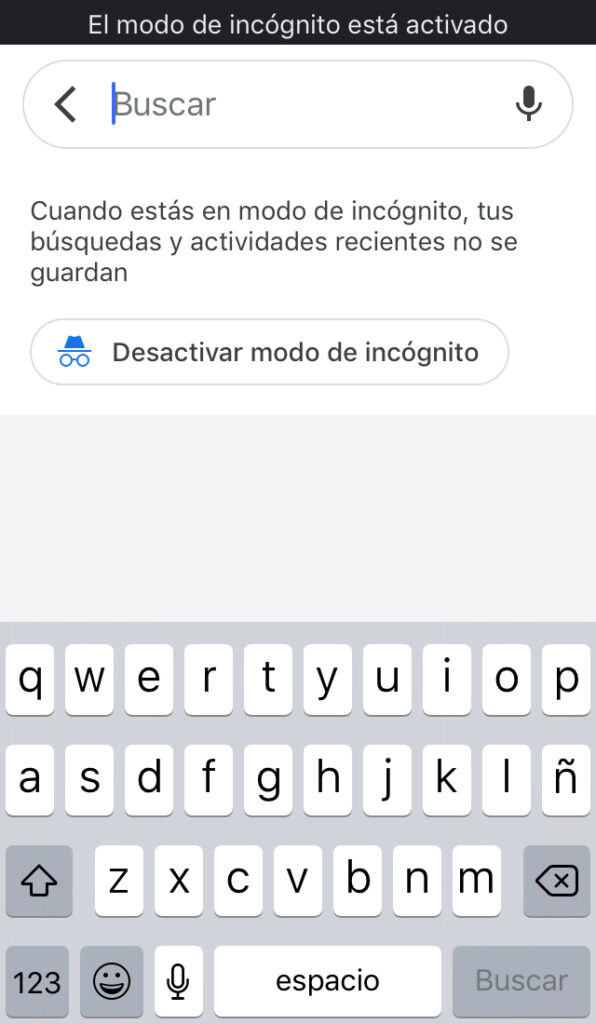
Jos olet joskus käyttänyt Chrome-selaimen incognito-tilaa, incognito-tilan Google Mapsissa ymmärtäminen on intuitiivista.
Molemmat incognito-tilat tekevät suurin piirtein saman. Periaatteessa kaikki, mitä teet incognito-tilassa, poistetaan, kun suljet tämän tilan.
Kuinka aktivoida Incognito-tila
Voit aktivoida tämän tilan sekä iOS- että Android-versioissa Google Maps -sovelluksesta.
Aktivoidaksesi Incognito-tilan, avaa ensin Google Maps -sovellus ja napauta Google-tilisi profiilikuvaa.
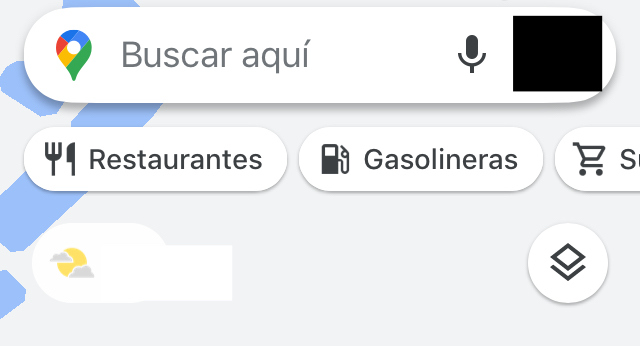
Modal-ikkuna avautuu sinulle. Täällä sinun tulee napauttaa vaihtoehtoa ”Aktivoi incognito-tila”.
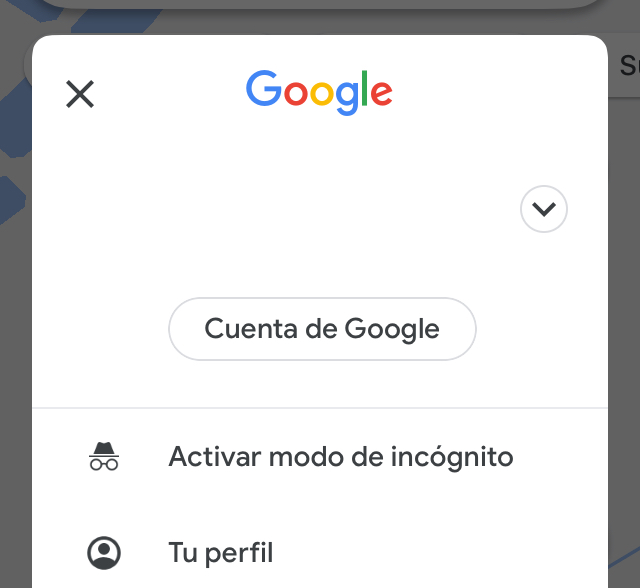
Ja valmista tuli! Olet nyt aktivoinut Google Mapsin incognito-tilan.
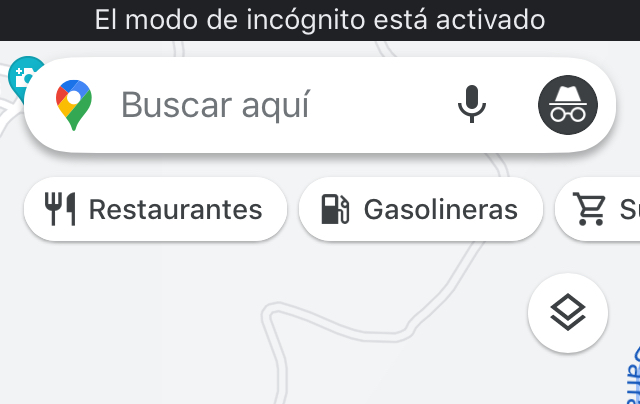
Tämä tila pysyy aktivoituna, kunnes poistat sen manuaalisesti käytöstä. Eli vaikka nollaisit puhelimesi tai sulkisit sovelluksen ja avaisit sen uudelleen, incognito-tila pysyy aktivoituna.
Poistaaksesi Google Mapsin incognito-tilan käytöstä, kosketa ensin hattua ja silmälaseja, jotka näkyvät Google Mapsin hakupalkissa.
Modal-ikkunassa, joka ilmestyy, napauta painiketta ”Poista incognito-tila käytöstä”.
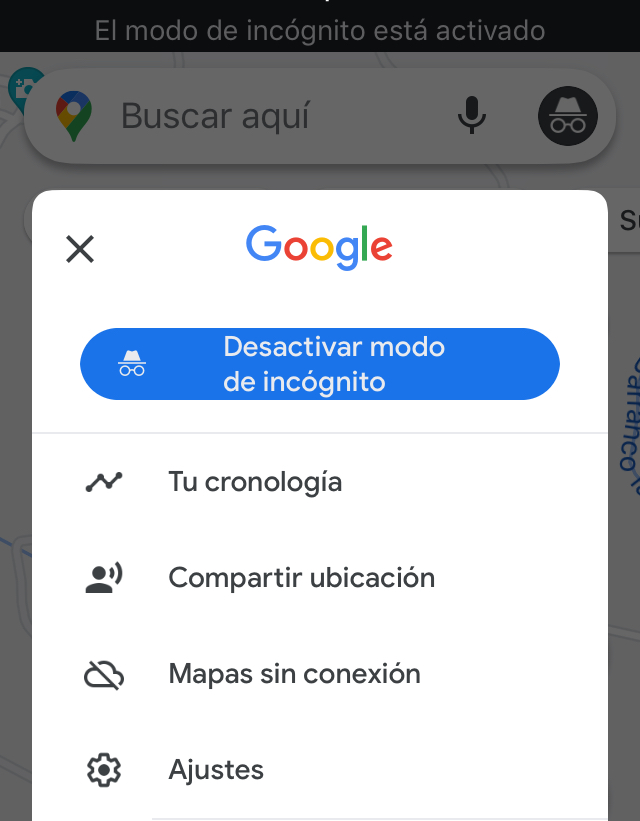
Ja tämän avulla olet poistanut tämän sovelluksen incognito-tilan käytöstä.
Tämä tila ei ole saatavana Google Mapsin tietokoneversion kanssa.
Miksi se kannattaa aktivoida
Sinun pitäisi käyttää tätä tilaa, jos aiot etsiä paikan osoitteen, jota et halua perheesi tai ystäviesi saavan tietää. Tämä antaa sinulle lisää yksityisyyttä, kun etsit paikkoja ja osoitteita Google Mapsissa.
Google Mapsin käytön ongelma on se, että jos syötät jonkin paikan osoitteen tai nimen, tämä tallentuu sovelluksen historiaan. Esimerkiksi, jos etsit paikan nimeltä ”Bar El Español” osoitteen, seuraavan kerran kun kirjoitat kirjaimen ”b” Google Mapsissa, ”Bar El Español” tulee ensimmäiseksi suositukseksi.
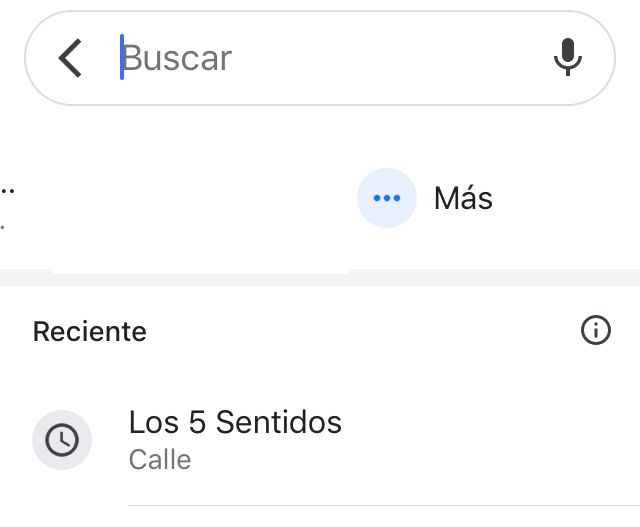
Jos tämä tapahtuu, kun joku perheenjäsenistäsi tai ystävistäsi katsoo puhelintasi olkapääsi yli, he näkevät, millaisia paikkoja olet käynyt tai etsinyt tässä sovelluksessa.
Näin ollen, välttääksesi kiusallisia hetkiä tai keskusteluja, on parempi aktivoida incognito-tila saadaksesi yksityisyyttä tiettyjen paikkojen hakemiseen Google Mapsissa.
Rajoitukset
Yksityisyys
Samoin kuin Chrome (tai mikä tahansa muu selain), Google Mapsin incognito-tila ei ole 100% yksityinen.
Aluksi mobiiliverkkosi tarjoaja ja/tai internet-palveluntarjoajasi voivat edelleen nähdä kaikki paikat ja kaiken, mitä teet Google Mapsissa, vaikka sinulla olisi tämä tila käytössä.
Lisäksi Google todennäköisesti jatkaa kaikkien tietojesi ja toimintojesi keräämistä, kun käytät tätä tilaa Google Mapsissa. Google on yritys, joka saa 95% voitoistaan mainonnan kautta. Ja tehdäkseen mainontaa internetissä, on kerättävä ihmisten yksityisiä tietoja.
Toisin sanoen, Googlella ei ole mitään kannustinta suojella yksityisyyttäsi, koska se ansaitsee paljon rahaa tiedoillasi. Siksi, vaikka tämä yhtiö väittäisi, että se ei kerää tietojasi, kun käytät Google Mapsin incognito-tilaa, emme henkilökohtaisesti uskoisi sitä.
Toiminnot
Monet Google Mapsin toiminnoista lakkaavat toimimasta, kun käytät incognito-tilaa.
Toiminnot, joita et voi käyttää Google Mapsin incognito-tilassa, ovat:
- Sijaintihistoriasi.
- Vaihtoehto ”Päivittäinen matka”.
- Mahdollisuus käyttää offline-karttoja.
- Sijaintisi jakaminen.
- Vaihtoehto ”Paikkasi”.
- Median integrointi.
- Hakuehdotukset.
- Google Assistantin mikrofoni.
- Näe omia arvioita ja kontribuutioita.
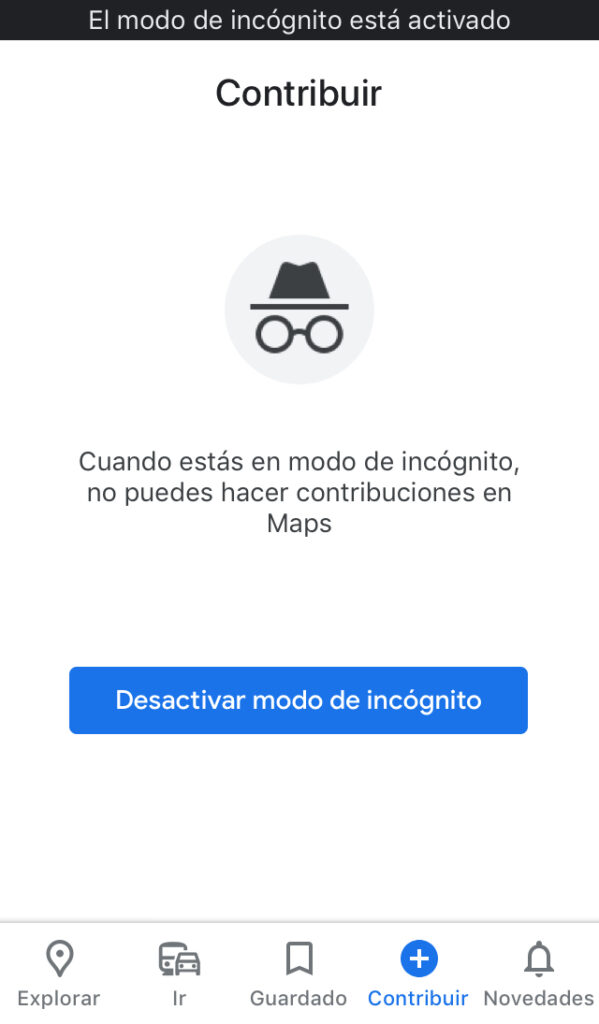
Johtopäätös
Olemme tulleet tämän artikkelin loppuun Google Mapsin incognito-tilasta.
Olemme oppineet, että Google Mapsin incognito-tila on tila, joka antaa sinun etsiä osoitteita tässä sovelluksessa yksityisemmin.
Sitten opimme, kuinka tämän tilan aktivoidaan. Sinun tarvitsee vain mennä sovellukseen, napauttaa profiilikuvaasi ja valita vaihtoehto, joka sanoo ”Incognito-tila”.
Sen jälkeen kerroimme syyn, miksi sinun pitäisi käyttää tätä tilaa. Periaatteessa, jos aiot etsiä jotain paikkaa tässä sovelluksessa etkä halua muiden tietävän, että haluat mennä tuohon paikkaan, aktivoi incognito-tila.
Lopuksi mainitsimme joitain tämän tilan rajoituksia. Ensinnäkin, sinulla ei ole täydellistä yksityisyyttä käyttäessäsi tätä tilaa, sillä mobiiliverkko- ja internet-palveluntarjoajasi voivat nähdä kaiken, mitä teet Google Mapsissa. Toiseksi, et voi käyttää monia tämän sovelluksen toimintoja, kun aktivoit tämän tilan.
Toivomme, että tämä artikkeli on ollut mielekäs. Jos haluat oppia muista kiinnostavista toiminnoista suosituissa sovelluksissa tai lukea vastaavista aiheista, jätä meille kommentti. Muista myös jakaa tämä artikkeli sosiaalisessa mediassasi.

